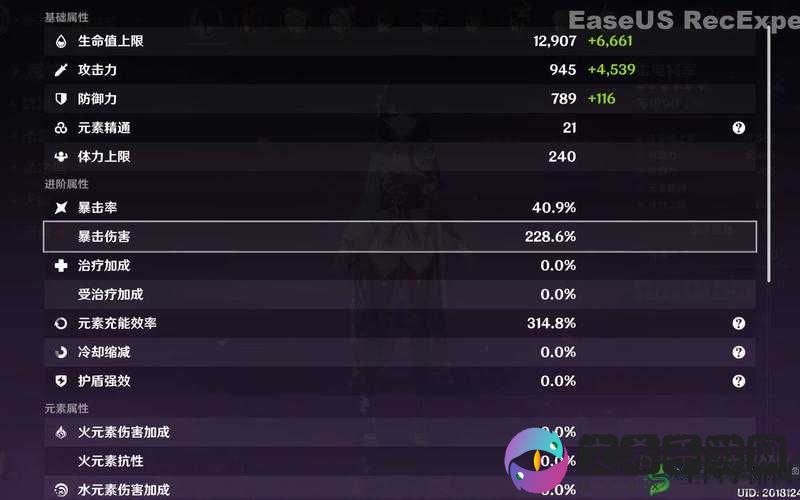在欧洲旅行或生活,拥有正确设置的 Vodafone APN(接入点名称)对于顺利连接移动数据网络至关重要。无论是为了保持与家人和朋友的联系,还是随时获取所需的信息,正确的 APN 设置都能的网络体验提供保障。接下来,将详细介绍欧洲 Vodafone APN 的设置步骤和一些可能遇到的问题及解决方法。
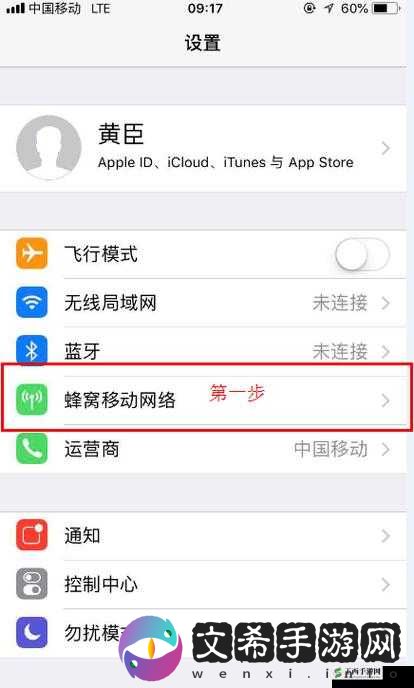
让我们来了解一下什么是 APN。APN 是您的设备连接到移动运营商网络的关键设置,它决定了您的数据连接方式、网络速度和访问权限。对于 Vodafone 而言,不同国家和地区可能会有略微不同的 APN 设置,因此在开始设置之前,请确保您知道自己所在的具体欧洲国家。
您可以通过以下几种常见的方式来设置 Vodafone 的 APN:
1. 自动设置
许多现代智能手机在插入 Vodafone 的 SIM 卡后会自动检测并配置正确的 APN 设置。如果您的手机支持自动设置,通常无需手动干预,只需等待片刻,手机就会完成设置并连接到网络。但有时自动设置可能会出现问题,或者您的手机型号较旧不支持自动设置,这时就需要手动进行操作。
2. 手动设置
打开您手机的“设置”应用,然后找到“移动网络”或“蜂窝网络”选项。接下来,点击“接入点名称(APN)”或“移动数据网络”。在这个页面中,点击“新建 APN”或“添加 APN”按钮。
对于欧洲 Vodafone,以下是一些常见的 APN 设置参数(请注意,具体参数可能因国家和地区而异):
名称:Vodafone
APN:web.vodafone.it (这只是一个示例,不同国家可能不同,比如在英国可能是 pp.vodafone.co.uk)
用户名:留空
密码:留空
MCC:国家代码(例如,英国是 234,德国是 262 等)
MNC:网络代码(不同国家和运营商有所不同)
APN 类型:default,supl
设置好这些参数后,点击“保存”或“确认”按钮。然后返回上一级菜单,选择您刚刚创建的 Vodafone APN 以启用它。
在设置 APN 的过程中,可能会遇到一些问题。例如,设置完成后仍然无法连接网络。这时,您可以尝试以下解决方法:
1. 重启手机
有时候,简单的重启就能解决网络连接问题。
2. 检查 SIM 卡
确保 SIM 卡已正确插入,并且没有损坏或过期。
3. 联系 Vodafone 客服
如果您尝试了上述方法仍然无法解决问题,建议您联系 Vodafone 的客服人员。他们可以提供更具体的帮助和支持,甚至可以通过远程操作来协助您完成设置。
需要注意的是,不同的手机操作系统(如 Android、iOS 和 Windows Phone)在设置 APN 的界面和选项上可能会有所不同,但总体的原理是相似的。如果您使用的是 iOS 设备,您可以按照以下步骤进行操作:
进入“设置”>“蜂窝移动网络”>“蜂窝移动数据网络”,然后在相应的字段中输入 APN 信息。
为了获得最佳的网络体验,除了正确设置 APN 外,还建议您关注您的套餐数据流量使用情况,避免超出套餐限制而产生额外费用。了解当地的网络覆盖情况和信号强度,以便在需要时选择合适的位置获取更好的网络连接。
正确设置欧洲 Vodafone 的 APN 并不复杂,只要按照上述步骤操作,并根据实际情况进行调整和解决可能出现的问题,您就能顺利地连接到移动数据网络,畅享欧洲的数字化生活。希望您在欧洲的旅程或生活中,始终保持与世界的紧密联系,不错过每一个精彩瞬间。
无论是在浪漫的巴黎街头分享美丽的风景,还是在古老的罗马城中探寻历史的足迹,稳定的网络连接都能让您的经历更加完美。祝您一切顺利,网络畅通无阻!